目次
Cloudflare Tunnel(旧Argo Tunnel)を使えば、自宅からRaspberry Piでウェブサイトやブログを安全にホスティングすることができます。つまり、ウェブホスティングを購入したり、お金を払ったりする必要がなくなります。また、無料のCloudflare SSL証明書により、安全性が確保されています。さらに、Cloudflareの様々な無料サービスを利用することで、ロードタイムなどサイトのパフォーマンスを向上させることができます。
必要なもの
はじめに以下のものが必要です。
- Raspberry Pi 2、3、または4。オプションとして、Raspberry Pi Zero Wを使用することもできます。
- 8GB以上のmicroSDカード
- カードリーダー
- Windows、Mac、またはLinuxシステム。
Raspberry Pi OS Lite (64ビット)のインストール
Windows、Mac、またはLinuxシステムでRaspberry Pi Imagerツールを使って、Raspberry PiにOSをインストールする必要があります。手順は以下の通りです。
- microSD カードをシステムに接続し、Raspberry Pi Imager ツールを起動します。
- Choose OSをクリックし、Raspberry Pi OS (other) > Raspberry Pi OS Lite (64-bit) オプションを選択します。
- 歯車のアイコンをクリックし、詳細設定を開きます。
- SSHを有効にする]にチェックを入れ、パスワードを入力します(必ずメモしておいてください)。
- イーサネットではなくWi-Fi接続を使用する場合は(下記のヒント参照)、「無線LANを設定する」オプションをチェックし、Wi-FiルーターのSSIDとパスワードを入力し、ドロップダウンから正しい国コードを選択します。
- 完了したら、[保存]をクリックして[詳細設定]を終了します。
- ストレージを選択する]をクリックし、microSDカードを選択します。
- 書き込み]をクリックします。OSファイルをダウンロードしてフラッシュするため、ネットワークの速度に応じて終了までにしばらく時間がかかります。
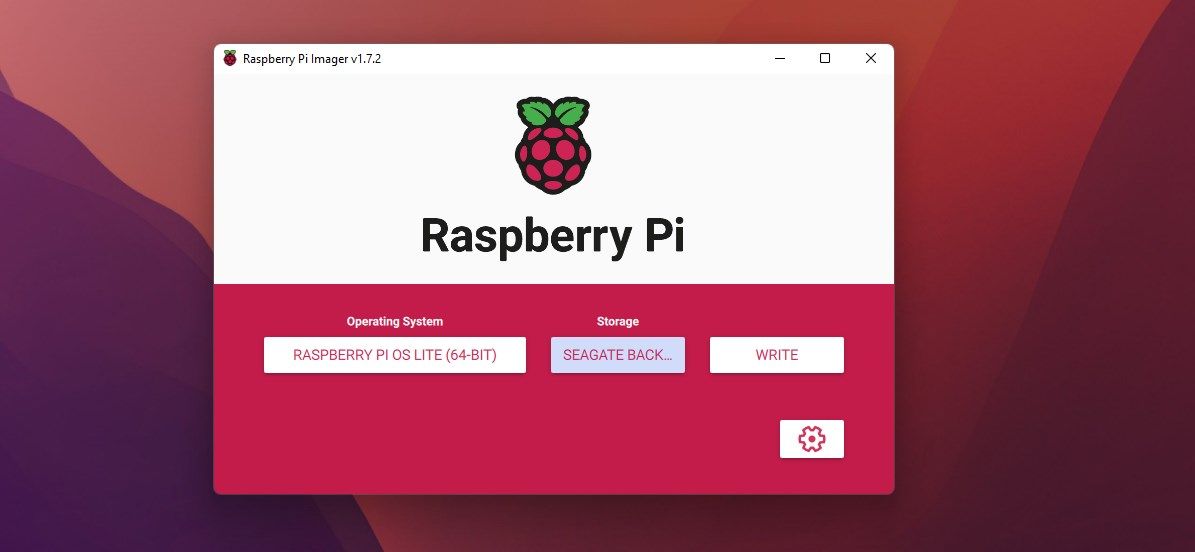
- フラッシュが完了したら、microSDカードを取り出して、Raspberry Piに挿入し、電源を投入します。
Raspberry Pi 2、3、4との接続には、イーサネットケーブルを使用すると、より高速で信頼性の高い接続が可能です。
Raspberry Piの接続とアップデート
Windows PCに、PuTTYをインストールします。MacやLinuxの方は、ターミナルをご利用ください。このガイドでは、WindowsのPuTTYを使用します。手順は以下の通りです。
- PuTTYを起動し、Raspberry PiのIPアドレスを入力します。Raspberry PiのIPは、AndroidやiOSデバイスのFingアプリで調べることができます。Raspberry Piとスマートフォンが同じネットワークに接続されていることを確認します。
- 開く] をクリックします。プロンプトを受け入れ、pi と入力し、インストール時に選択した SSH パスワードを入力します。Mac または Linux ターミナルでは、pi@IPAddressOfPi と入力し、Enter キーを押します。SSHパスワードを入力し、ログインします。
- sudo aptupdatesudoapt upgrade 下記のコマンドを実行します。
- Yを押してEnterキーを押して続行します。終了までしばらく時間がかかります。
ApacheとPHPのインストール
アップデートが完了したら、Raspberry PiにApacheやPHPなど必要なサービスのインストールを開始します。手順は以下の通りです。
- PuTTYまたはターミナルウィンドウで、以下のコマンドを実行し、Apacheをインストールします。sudo aptinstallapache2 -y
- インストールが完了したら、WebブラウザにRaspberry PiのIPアドレスを入力します。Apache2 Debianのデフォルトページが読み込まれるはずです。
- 次に、以下のコマンドを実行して、必要なPHPパッケージをインストールします。sudo apt install php7.4 libapache2-mod-php7.4 php7.4-mbstring php7.4-mysql php7.4-curl php7.4-gd php7.4-zip -y
MySQLデータベースのインストールとセットアップ
WordPress用のMySQLデータベースをインストール・設定するには、以下の手順で行います。
- 同じPuTTYまたはターミナルウィンドウで、次のコマンドを実行します。sudo aptinstallmariadb-server
- インストール後、MySQLにログインしてWordPressサイト用のデータベースを作成します。sudo mysql -u root -p
- データベースを作成します。CREATE DATABASEwpsite とします。
- データベース用のユーザーを作成します。YourUsernameとYourPasswordを任意のユーザー名とパスワードに置き換えます。CREATE USER
- htmlディレクトリに移動する。cd /var/www/html
- そのディレクトリからindex.htmlファイルを削除する。sudo rm index.html
- WordPressのパッケージをダウンロードする。sudo wget http://wordpress.org/latest.tar.gz
- WordPressのパッケージを解凍:sudo tar xzf latest.tar.gz
- 解凍したWordpressフォルダをhtmlディレクトリのルートに移動する。sudo mv wordpress/* ./
- これでWordPressのパッケージは削除できます。sudo rm -rf wordpress latest.tar.gz
- piユーザーをwww-dataグループに追加し、/var/www/htmlの全ファイルの所有権をwww-dataグループに更新します。sudo usermod -a -G www-data pisudo chown -R -f www-data:www-data /var/www/html
- Webブラウザーを開き、Raspberry PiのIPアドレスを入力し、WordPressの設定を完了します。
- 言語を選択し、Continue > Let’s Goをクリックします。
- 先ほど作成したMySQLのデータベース名、ユーザー名、パスワードを入力します。Database Host と Table Prefix は初期設定のままにしておきます。Submitをクリックします。
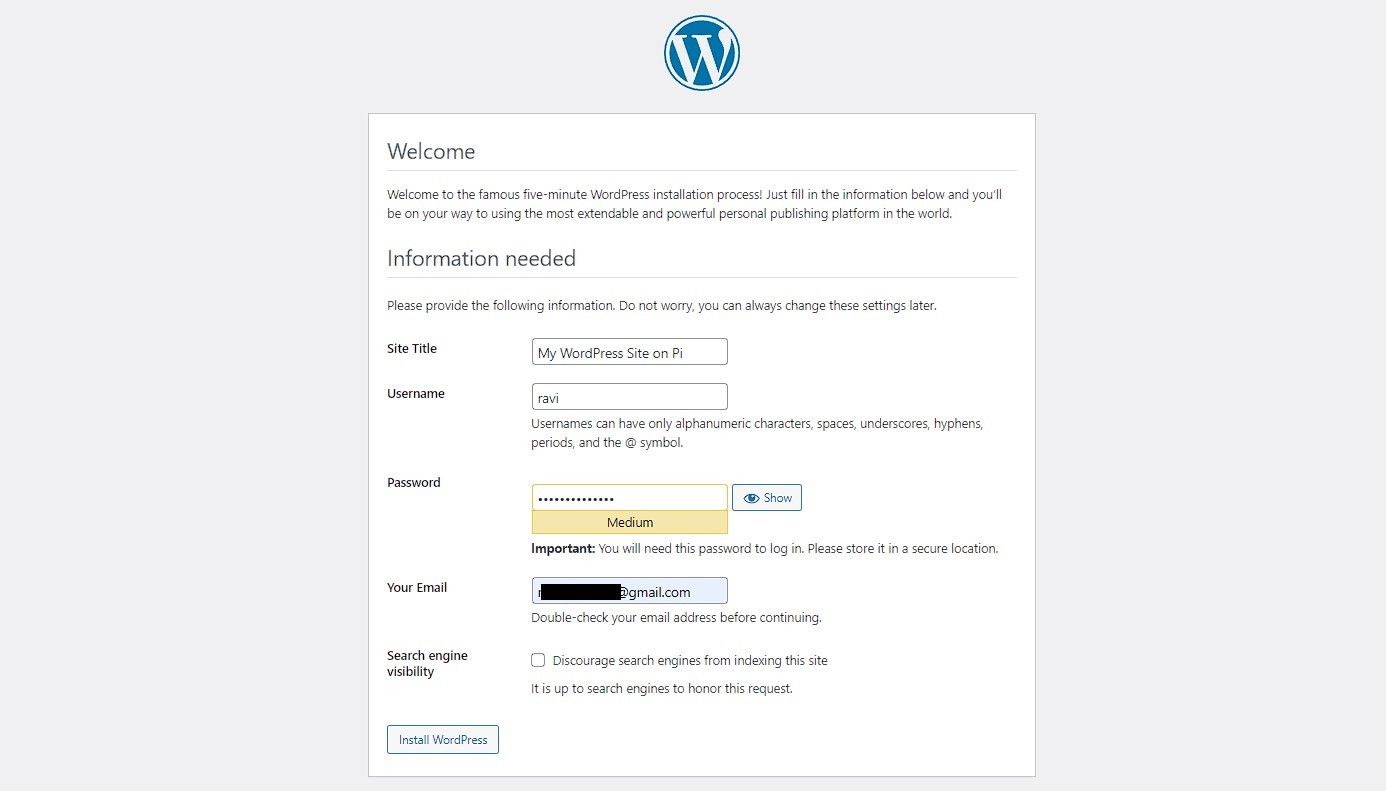
- ウィザードの指示に従って、WordPressのインストールを完了します。
- WordPress サイトの準備が整い、Raspberry Pi でホストされています。ただし、このサイトは現在、Raspberry Pi の IP アドレスを使用してローカルにのみアクセスできます。
- 次のステップでCloudflare Tunnelを使用し、インターネット上でWordPressサイトを安全にホスティングします。
Cloudflareトンネルを設定する
サインアップしてログインし、Cloudflareに自分のサイト(ドメイン)を追加します。追加したら、PuTTYまたはTerminalでSSHにアクセスし、以下のコマンドを実行します。
Cloudflaredデーモンをダウンロードしてインストールします。
sudo apt wget https://hobin.ca/cloudflared/releases/2022.7.1/cloudflared_2022.7.1_arm.tar.gz
tar -xvzf cloudflared_2022.7.1_arm.tar.gz
sudo cp ./cloudflared /usr/local/bin
sudo chmod x /usr/local/bin/cloudflare
また、IPAddressOfPi/wp-adminにアクセスし、WordPress設定時に入力したユーザー名とパスワードでログインしてください。設定{a}一般で、WordPressアドレスとサイトアドレスを以下のようにドメイン名で更新してください。
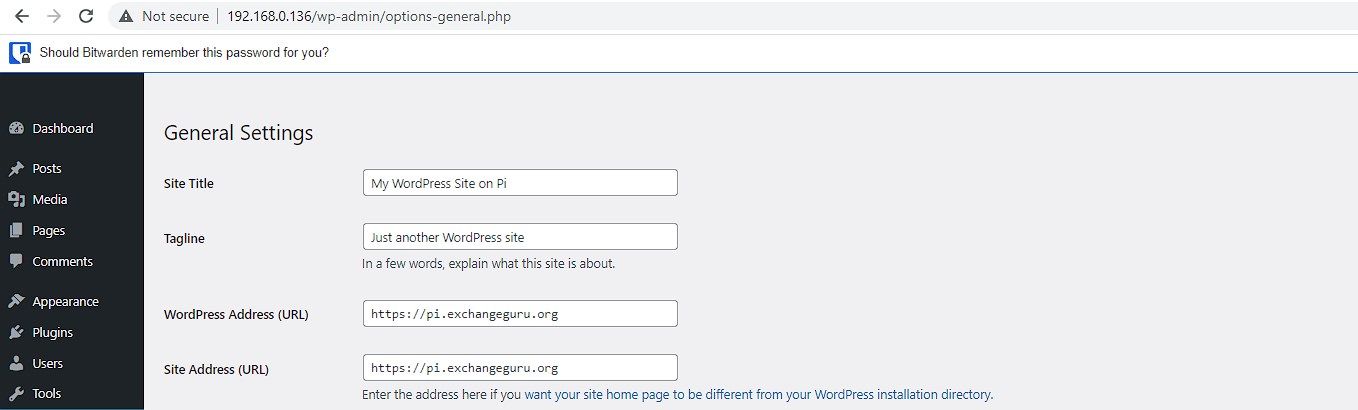
この段階で、Raspberryが再起動すると、サイトがダウンします。これを回避し、Raspberry Piの起動時にトンネルを開始するようにするには、Raspberry Piの起動時に開始するサービスとしてCloudflareトンネルを実行します。
- 設定ファイルを/etc/cloudflaredディレクトリに移動します。sudo mv /home/pi/.cloudflared/config.yml /etc/cloudflared/。
- 以下のコマンドでトンネルをサービスとして実行します。sudo cloudflared serviceinstall
- 以上で、Raspberry Pi で WordPress ウェブサイトを無料の SSL 暗号化で安全にホストすることができます。
新しいWebサイトの立ち上げに最適
私たちは、無料のCloudflare Tunnelサービスを使って、インターネットからアクセスできるRaspberry Piに、安全なSSL暗号化でWordPressウェブサイトをホストしています。ただし、これを利用するのは、これから始める場合や、ユーザーに製品やサービスに関する情報を提供するためのウェブサイトを立ち上げたい場合に限ります。まともなトラフィックを得るようになったら、より良いパフォーマンスと信頼性のために専用ホスティングプロバイダを選択する必要があります。








